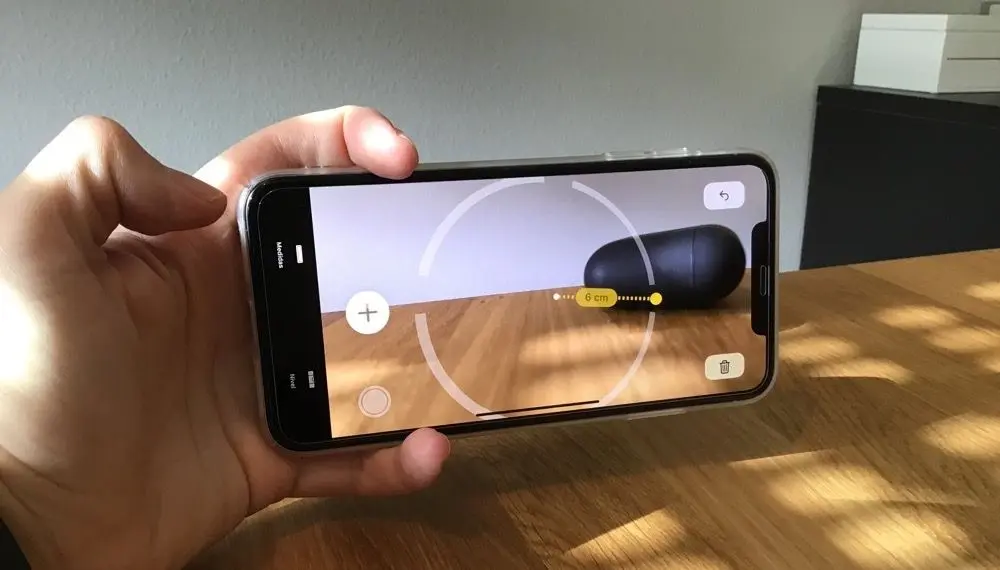Seguro que alguna vez te has preguntado cómo usar la app Medidas en iOS 12. A continuación descubrirás cómo sacarle el máximo provecho a esta herramienta desde tu iPhone actualizado con la última versión del SO de los de Cupertino.
Lo primero que debes saber es que gracias a la realidad aumentada podrás tomar mediciones preciosas e instantáneas. Además, no tienes que instalarla porque la app Medidas ya viene de forma nativa en iOS 12 Así que teniendo en cuenta lo anterior, pasamos a mostrar los pasos para acceder a ella.
Así puedes usar la app Medidas en iOS 12
Y bien, en las siguientes líneas verás los pasos necesarios para que puedas sacarle un máximo provecho a esta buena aplicación que los de Cupertino han diseñado para todos nosotros en iOS 12. Así que sin más nada que decir, échales un vistazo para que luego puedas empezar a disfrutar de esta buena bondad:
- Cuando ya tengas actualizado tu iPhone con esta versión, deberás abrir la aplicación que lleva por nombre Medidas
- Luego de ello, verás dos apartados: Medidas y Nivel; entra a la sección Medidas.
- Posteriormente tendrás que mover tu iPhone de lado a lado para hacer el reconocimiento de la superficie y el lugar.
- El siguiente paso es presionar sobre el icono + para empezar a medir. La medición comenzará desde el punto central y tendrás que oprimir para comenzar y luego, cuando el proceso haya terminado, volver a presionar sobre el botón.
Te puede interesar: Cómo cerrar aplicaciones en iOS 12 en cualquier iPhone
Aquí tendrás la posibilidad de ver los resultados de la medición. Incluso, si presionas sobre ella podrás copiar el resultado y saber con exactitud cuántos centímetros o pulgadas son (en la app de Ajustes y desde la sección Medidas podrás cambiar la unidad).
Por otro lado, si quieres acceder a otra medición sin borrar la primera, puedes hacerlo oprimiendo sobre el icono de suma (+) para comenzar y también cuando hayas terminado. Aquí podrás ver cuánto mide un objeto de ancho y de largo, por ejemplo.
¿Ves que es muy fácil medir desde tu iPhone? Si tienes alguna duda relacionada con el post, recuerda que puedes dejárnosla desde la sección de comentarios.